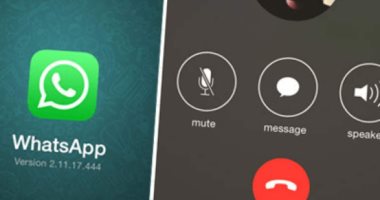تتيح المكالمة الجماعية انضمام ما يصل إلى 32 مشاركًا في مكالمة صوتية جماعية في واتساب إذا كان لديك أحدث إصدار من التطبيق، وتستلزم المكالمات الصوتية اتصال هاتفك بالإنترنت، وليس رصيد دقائق باقة المحمول، ستظهر في شاشة تلك المكالمة الواردة عبر واتساب أسماء المشاركين في المكالمة، وستكون أول جهة اتصال في قائمة المشاركين هي جهة الاتصال التي أضافتك، حيث يظهر سجل المكالمات الصوتية الجماعية في شاشة المكالمات، ويمكنك الضغط على سجل المكالمات لمشاهدة أسماء الذين شاركوا فيها، كما يمكنك الانضمام إلى المكالمات التي لم يُرد عليها إذا كانت لا تزال جارية، وفيما يلي توضيح بالخطوات كيفية إجراء مكالمة صوتية جماعية من داخل دردشة جماعية أو فردية:
إجراء مكالمة صوتية من داخل دردشة جماعية
افتح الدردشة الجماعية التي تريد إجراء مكالمة صوتية فيها.
إذا كانت الدردشة الجماعية تضم 33 مشاركًا أو أكثر، فاضغط على مكالمة جماعية، ثم ابحث عن جهات الاتصال التي تريد إضافتها إلى المكالمة، ثم اضغط على مكالمة صوتية.
إذا كانت الدردشة الجماعية تضم 32 مشاركًا أو أقل، فاضغط على مكالمة صوتية ثم أكِّد اختيارك، ويمكن لأعضاء المجموعة فقط المشاركة في المكالمة.
إجراء مكالمة صوتية جماعية من داخل دردشة فردية
افتح دردشة فردية مع إحدى جهات الاتصال التي تريد إجراء مكالمة صوتية معها.
اضغط على مكالمة صوتية.بمجرد قبول جهة الاتصال المكالمة، اضغط على فتح ثم إضافة مشارك.
ابحث عن جهة اتصال أخرى تريد إضافتها إلى المكالمة، ثم اضغط على إضافة.
اضغط على إضافة مشاركة إذا كنت ترغب في إضافة المزيد من جهات الاتصال.
سوف تتلقى إشعارًا عندما يدعوك شخص للانضمام إلى مكالمة صوتية جماعية، وإذا لم تكن تستطيع الانضمام إلى المكالمة، قاضغط على عدم الرد، ثم افتح شاشة معلومات المكالمة، واضغط على إشعار المكالمة الواردة، ثم اضغط على انضمام للانضمام للمكالمة.
إجراء مكالمة صوتية جماعية من شاشة "المكالمات"
افتح واتساب ثم اضغط على شاشة المكالمات.
اضغط على مكالمة جديدة ثم مكالمة جماعية جديدة.
ابحث عن جهات الاتصال التي تريد إضافتها إلى المكالمة، ثم اضغط على مكالمة صوتية.
في أثناء المكالمة، اضغط على فتح لفتح شاشة معلومات المكالمة، ثم اضغط على إضافة مشارك لإضافة جهات اتصال أخرى إلى المكالمة، ثم اضغط على إعادة الاتصال لإرسال إشعار إلى الأشخاص الذين سبقت دعوتهم للمكالمة.